iPad용 Logic Pro 사용 설명서
-
- 편곡 소개
-
- 리전 소개
- 리전 선택하기
- 리전 오려두기, 복사 및 붙여넣기
- 리전 이동하기
- 리전 사이의 갭 제거하기
- 리전 재생 지연하기
- 리전 다듬기
- 리전 루프하기
- 리전 반복하기
- 리전 음소거하기
- 리전 분할 및 결합하기
- 리전 스트레치하기
- 노트 피치별로 MIDI 리전 분리하기
- 리전 바운스 후 대치하기
- 오디오 리전의 게인 변경하기
- 트랙 영역에서 리전 생성하기
- MIDI 리전을 Session Player 리전 또는 패턴 리전으로 변환하기
- iPad용 Logic Pro에서 MIDI 리전을 Session Player 리전으로 대치하기
- 리전 이름 변경하기
- 리전 색상 변경하기
- 리전 삭제하기
- 오디오 리전에 페이드 생성하기
- Stem Splitter로 보컬 및 악기 스템 추출하기
- 페이더를 사용하여 믹싱 기능에 접근하기
- 저작권
iPad용 Logic Pro에서 여러 오디오 테이크 녹음하기
iPad용 Logic Pro에서 녹음할 때 프레이즈나 섹션의 여러 버전 또는 테이크를 빠르게 연속해서 녹음할 수 있습니다. 테이크 녹음은 리드 또는 솔로 파트를 즉흥적으로 만들고 영감을 받는 동안 여러 버전을 캡처하려는 경우 특히 유용할 수 있습니다.
여러 테이크를 녹음하면 테이크 녹음이 포함된 테이크 폴더가 트랙에 생성됩니다. 나중에 프로젝트에서 사용할 테이크를 선택할 수 있습니다. 테이크 소개의 내용을 참조하십시오.
여러 오디오 테이크를 Live Loops 셀에 녹음할 수도 있습니다. 셀에서 테이크 녹음 및 편집하기의 내용을 참조하십시오.
참고: 컨트롤 막대에 대치 버튼![]() 이 있는 경우 해당 버튼이 꺼져 있는지 확인하십시오. 대치 모드가 켜져 있으면 Logic Pro에서 테이크 폴더를 생성하는 대신 오디오 리전을 대치합니다.
이 있는 경우 해당 버튼이 꺼져 있는지 확인하십시오. 대치 모드가 켜져 있으면 Logic Pro에서 테이크 폴더를 생성하는 대신 오디오 리전을 대치합니다.
여러 오디오 테이크 녹음하기
Logic Pro에서 녹음하려는 오디오 트랙의 헤더를 탭하십시오.
여러 테이크를 빠르게 연속해서 녹음하려는 경우 눈금자에서 사이클 영역을 설정하십시오.
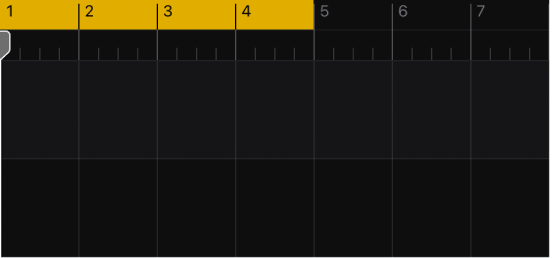
녹음을 시작하려면 컨트롤 막대에서 녹음 버튼
 을 탭하십시오.
을 탭하십시오.정의된 사이클 영역의 시작 부분에서 녹음이 자동으로 시작됩니다. 원하는 만큼 여러 번의 사이클 패스를 녹음할 수 있습니다. 두 번째 사이클 패스 이후 트랙에 테이크 폴더가 생성됩니다. 각 후속 사이클 패스는 테이크 폴더에 추가됩니다.
사이클 패스 캡처를 완료한 후 컨트롤 막대에서 정지 버튼
 을 탭하십시오.
을 탭하십시오.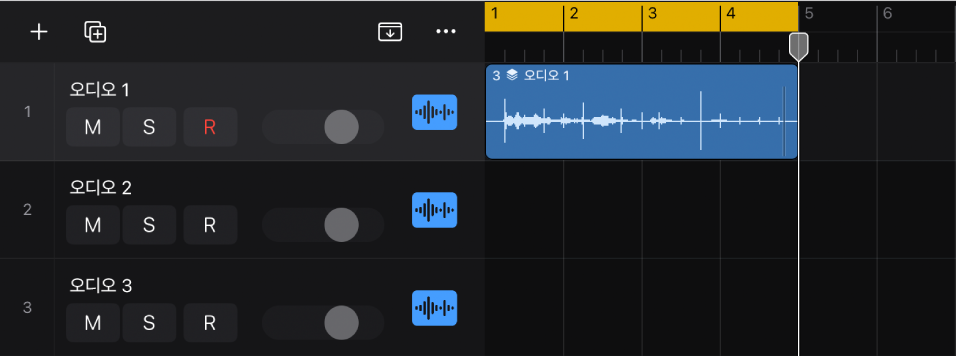
다중 테이크를 손쉽게 구분하려면 테이크 리전에 자동으로 색상을 지정할 수 있습니다. 프로젝트 설정 녹음하기의 내용을 참조하십시오.